Jak odstranit e-mailové zprávy na vašem iPhone nebo iPad

Pokud používáte poštu na vašem iPhone nebo iPadu, pravděpodobně jste si všimli, že je velmi obtížné smazat zprávy - tlačítko Archiv. Existuje však způsob, jak přesunout zprávy do koše. Prostě není příliš intuitivní.
Jednoduše řečeno, většina z nás nechce archivovat každou e-mailovou zprávu. Většina e-mailových zpráv nemá v našich doručených pošta žádné informace. Pokud však pošlete poštu přes "poštovní schránky", Apple skryje toto tlačítko Odstranit a nahrazuje ji osamělou volbou Archiv:
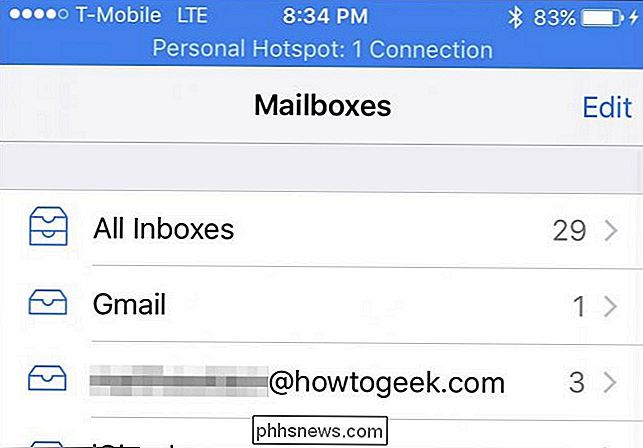
Jak vidíte, není možnost smazat zprávu ze schránky. Můžete jej označit, přesunout nebo archivovat. Vymazání zprávy není jen volbou.
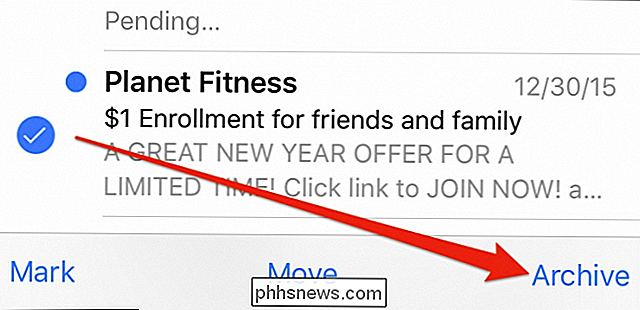
Klíčem k odstranění e-mailových zpráv je zadat sekci "Účty". Zde můžete smazat zprávy, ale pouze v případě, že tak učiníte ze složky "Všechny zprávy".
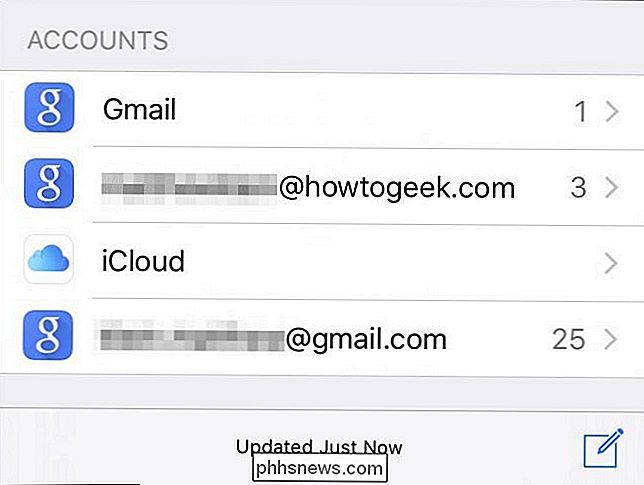
Mazání pošty musí být provedeno z pohledu Účty a pouze ve složce Všechny pošty
Opět budete muset přístup k této složce z zobrazení účtů. Nemůžete smazat zprávy z jedné doručené pošty nebo složky. Musí to být provedeno z aplikace All Mail
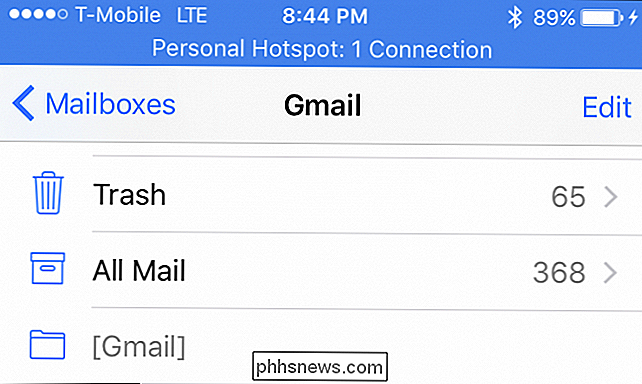
. Když kliknete na tlačítko "Upravit" a vyberete si poštovní zprávy, zobrazí se v okně Všechny pošty v okně Všechny pošty v pravém dolním rohu na obrazovce.
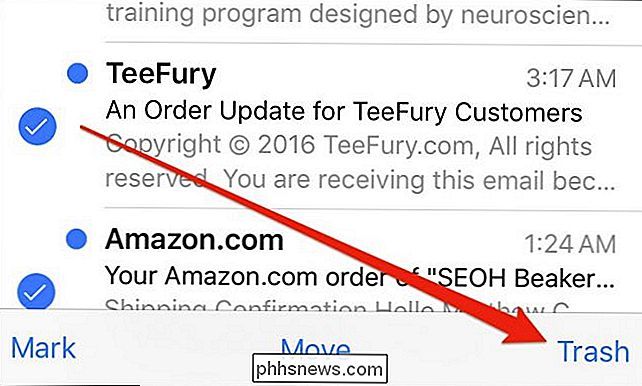
Na rozdíl od ostatních složek, složka All Mail odhalí po kliknutí na tlačítko "Upravit" a vybere jednu nebo více zpráv odhalenou trashovou složku.
Můžete také posunout zprávy doleva a rychle je odstranit tímto způsobem. V jakémkoli jiném pohledu nebo poštovní schránce se to bude jednoduše archivovat.
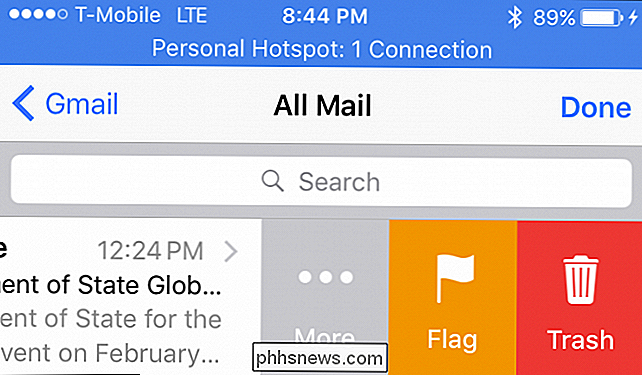
Pokud klepnete na tlačítko Upravit, ale nezvolíte žádné zprávy, zobrazí se v pravém dolním rohu možnost být "Trash All". Je to jako jaderná možnost a mělo by se s ní zacházet opatrně. Koneckonců možná budete chtít některé zprávy smazat, ale ne nutně všechny.
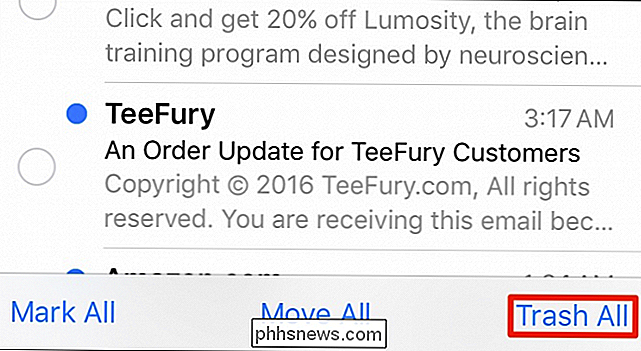
Smazání zpráv v e-mailu na vašem iPhone nebo iPadu je stejně snadné, ale Apple to neznamená. Nemůžete dokonce měnit výchozí chování z nastavení.
Zapnutí funkce Smazat v nastavení
Pokud chcete povolit smazání a nepřeskočit všechny obruče, změníte výchozí chování prstu v poště nastavení. Normálně, když přejdete prstem doleva, archivuje zprávy. Změna jednoho malého nastavení namísto toho odstraní.
Nejprve klepnutím na tlačítko Otevřít "Pošta, Kontakty, Kalendáře" v Nastavení a vyberte účty, které chcete ovlivnit.
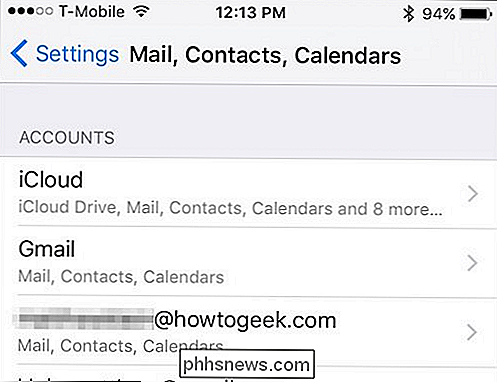
V nastavení účtu klepněte na "Účet"

Pod položkou Odchozí poštovní server se zobrazí možnost "Pokročilé", klepnutím na něj.
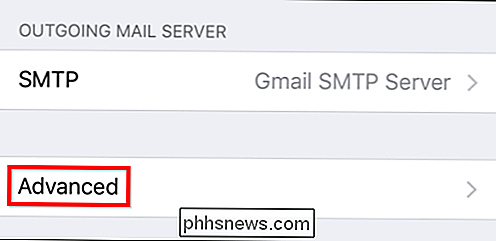
Nyní jednoduše zaškrtněte políčko Odstraněná schránka pod Přesunutou vyřazenou zprávu do záhlaví. že se vrátíte zpět na obrazovku nastavení účtu a v pravém horním rohu klepněte na "Hotovo", aby se změnily nové změny.
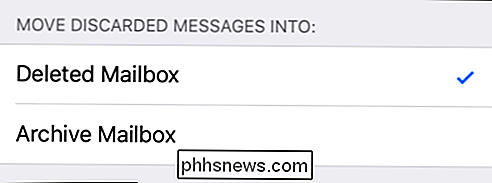
To je to, že výchozí chytání prstů bude spíše smazat zprávy než archivovat.
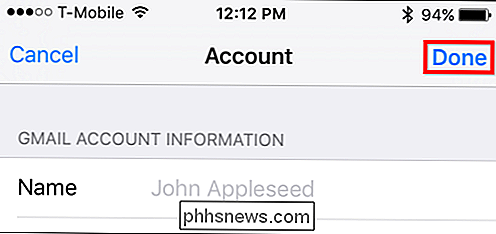
Doufáme, že vám nyní užijete nové možnosti odstranění pošty. Můžete konečně začít vyčistit tyto nechtěné zprávy zanesené do doručené pošty (poštovních schránek), aniž byste se obávali, že je archivujete, kde se nikdy nebudete dívat nebo je znovu číst.

Ztracené nebo zapomenuté heslo správce v systému Windows?
Stalo se to všem v jednom nebo druhém okamžiku: přihlásíte se do počítače a zadáte heslo a zobrazí se zpráva Nesprávná hesla. Zkuste to znovu a nefunguje. Pak jej napíšete opravdu pomalu, abyste se ujistili, že jste nezbavili žádnou postavu a stále to nefunguje!Zapomněli jste heslo! Nikdy není zapomína

Jak odebrat, crack, nebo zlomit Zapomenuté Excel XLS heslo
Zapomněli jste heslo aplikace Excel pro sešit nebo list? Nebo někdo opustil vaši kancelář a zapomněli odemknout sešit aplikace Excel se zadaným heslem? Pokud jste uvízl soubor XLS s heslem, který potřebujete k přerušení nebo crack, můžete vyzkoušet malý malý nástroj, který by vás mohl dostat zpět do souboru aplikace Excel.Odebrat hesla sešitu Ex



